Endnotesの抑制(Microsoft Word)
マーティは文末脚注付きのWord文書を作成しました。その後、彼は文末脚注のない新聞用の別のバージョンを作成したかった。そこで彼は、[ページ設定]ダイアログボックスの[レイアウト]タブを表示し、[文末脚注の抑制]チェックボックスをクリックしました。問題は、何も起こらなかったことです。巻末注は残り、文書は変更されませんでした。マーティは、文末脚注を本当に抑制する方法を考えています。
簡単に言うと、文末脚注を抑制したい(印刷させたくない)場合は、実際に削除する必要があります。 (これについては後で詳しく説明します。)
これにより、[文末脚注を抑制する]チェックボックスの目的が何であるかを疑問視する可能性があります。レイアウトダイアログボックスにはっきりと表示されます。 (図1を参照)
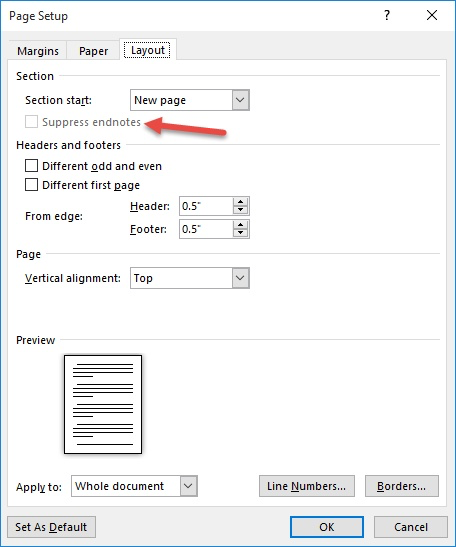
図1. [ページ設定]ダイアログボックスの[レイアウト]タブ。
このチェックボックスは、すべての文末脚注の表示をオフにするために使用されるわけではありません。
代わりに、ドキュメントの特定のセクション内の文末脚注の表示を抑制し、次のセクションに進めるために使用されます。この概念には少し説明が必要です。
ご覧のとおり、ドキュメント全体の最後ではなく、ドキュメントの各セクションの最後に文末脚注を配置するようにWordに指示できます。これは、ドキュメント全体の章ごとに個別のセクションを使用し、各章の終わりに文末脚注が必要な場合に便利です。
各セクションの最後に文末脚注を配置するようにWordに指示すると、文末脚注を抑制したいセクションに出くわす可能性があります。これがチェックボックスの目的です。通常、その特定のセクションの最後に表示される文末脚注を抑制します。 Wordはそれを忠実に実行し、それらの文末脚注を次のセクションの最後に移動します。ただし、そこでも抑制されている場合を除きます。ドキュメントのすべてのセクションで文末脚注を非表示にした場合でも、文末脚注はドキュメントの最後に印刷されます。
巻末注は非表示または削除されないことに注意してください。それらは、その特定のセクションでは単に抑制されます。セクション間で文末脚注の配置を制御する(および文末脚注の抑制チェックボックスを使用する)というこの概念全体は、別の_WordTip_でカバーされています:
https://wordribbon.tips.net/T009694
ここで、文末脚注を含まないバージョンのドキュメントを作成する方法に戻ります。前述のように、簡単な答えは、実際にそれらを削除する必要があるということです。次の手順に従ってください:
。実際に文末脚注をなくさないように、必ずドキュメントを保存してください。
。 Ctrl + Hを押します。 Wordは、[検索と置換]ダイアログボックスの[置換]タブを表示します。 (図2を参照)
。 [検索する文字列]ボックスに^ eと入力します(これはキャレットと小文字のeです)。
。 [置換]ボックスで、そこにある可能性のあるものをすべてクリアします。 (ボックスは空である必要があります。)
。 [すべて置換]をクリックします。
。 [検索と置換]ダイアログボックスを閉じます。
それでおしまい;これで文末脚注が削除され、目的の「クリーンな」コピーが作成されます。印刷するか、別の名前で保存することができます。
(同じ名前で保存しないでください。手順1で保存したコピーが上書きされ、文末脚注が完全に失われます。)
_WordTips_は、費用効果の高いMicrosoftWordトレーニングのソースです。
(Microsoft Wordは、世界で最も人気のあるワードプロセッシングソフトウェアです。)このヒント(8835)は、Microsoft Word 2007、2010、2013、2016、2019、およびOffice365のWordに適用されます。